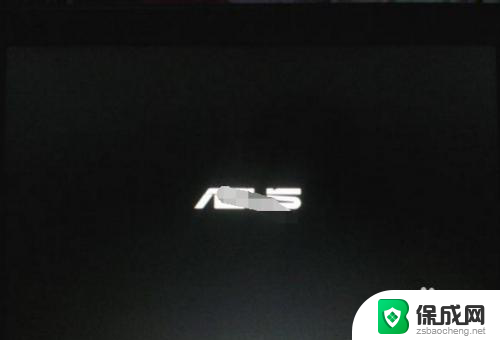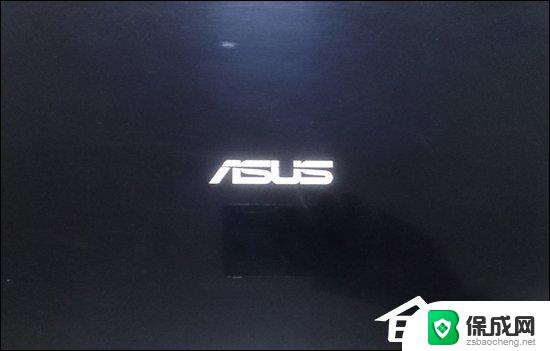华硕怎么设置u盘为第一启动项 华硕电脑如何设置U盘为第一启动项
华硕怎么设置u盘为第一启动项,在使用华硕电脑时,有时我们需要通过U盘来进行系统的安装或修复,有些华硕电脑的默认启动项可能是硬盘或光驱,这就需要我们手动设置U盘为第一启动项。华硕电脑如何设置U盘为第一启动项呢?下面将为大家详细介绍设置步骤。无论是进行系统重装还是进行紧急救援,通过设置U盘为第一启动项,我们可以更方便地实现这些操作。下面让我们来看看具体的设置方法。
操作方法:
1.在启动过程中按F2进入BIOS,按→方向键移动到Security。按↓方向键选择Secure Boot menu,按回车键。
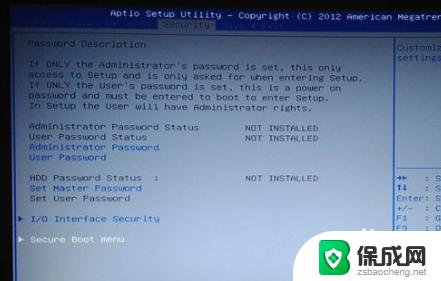
2.选择Secure Boot Control,按回车。选择Disabled,继续回车,禁用安全启动,然后按esc返回。
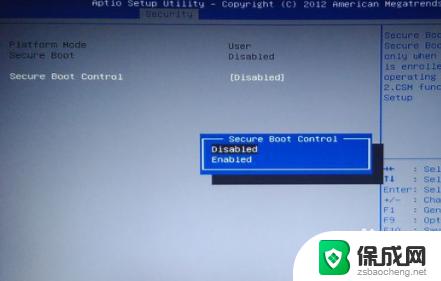
3.转到Boot选项卡,选择Launch CSM,按回车。选择Enabled,继续回车,开启兼容模式。然后按↓方向键选择Boot Option #1,按回车。选择U盘项回车,这样U盘就是第一启动项。
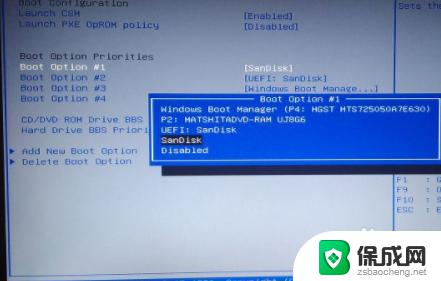
4.选择Hard Drive BBS Priorities,按回车键。选择Boot Option #1,按回车键。选择识别到的U盘项,比如SanDisk,按回车。接着按esc返回。最后按F10,按回车保存重启。
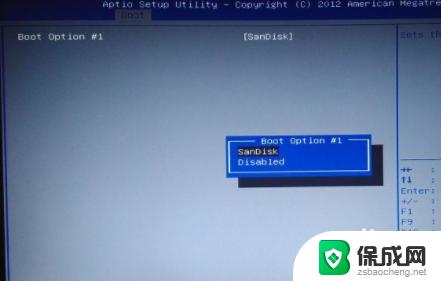
以上就是华硕设置U盘为第一启动项的全部内容,如果还有不清楚的地方,用户可以参考我的步骤进行操作,希望能够对大家有所帮助。